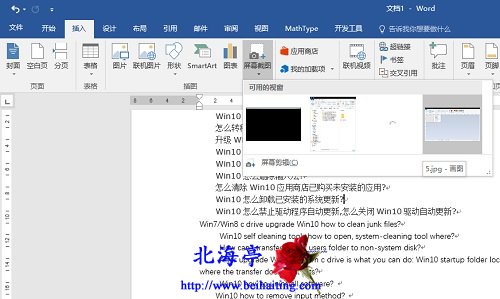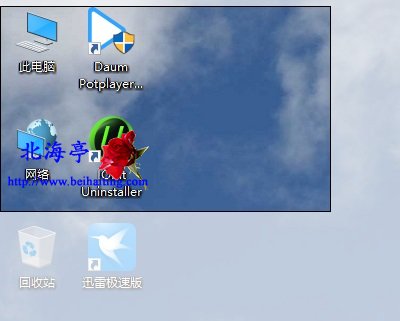|
怎么利用Word进行屏幕截图?这么大一个软件用作截图软件铁定不合适,因此此内容属于了解内容,了解玩玩即可!文档中插入的图片都是用来满足文档需要的,谁也不会在Word文档中插入屏幕截图。而且他的这个截图功能,会自动插入到Word文档中,实在是没多大的实用功能。Word2010和Word2016在这方面差距不大,见新不使旧,当然使用Word2016为您演示了! 第一步、在文档编辑界面,点击切换到“插入”菜单,在“插图”功能区,点击“屏幕截图”,如果有很多程序处于活动状态,会显示“可用的视窗”,告诉我们可以截取的窗口,点击相关选项即可完成相关屏幕截图,如果需要截取电脑桌面,点击下面的“屏幕剪辑”
第二步、桌面会自动反白,使用鼠标在桌面上拖动,松手后相关区域即可自动插入到文档中
|